LibreNMS ist ein Open-Source-Netzwerküberwachungssystem für Server und Netzwerkgeräte. Es unterstützt eine breite Palette von Netzwerkgeräten und Betriebssystemen, einschließlich Linux und Windows.
Mit LibreNMS können Sie Ihr gesamtes Netzwerk mithilfe der Protokolle CDP, FDP, LLDP, OSPF, BGP, SNMP und ARP automatisch erkennen. Darüber hinaus verfügt es über ein hochflexibles Warnsystem, um Sie per E-Mail, IRC, Slack und mehr zu benachrichtigen.
In diesem Beitrag werden wir sehen, wie man LibreNMS auf Debian 11 / Debian 10 installiert.
Installieren Sie MySQL / MariaDB
LibreNMS erfordert einen MySQL/MariaDB-Datenbankserver. Also, hier werden wir MariaDB installieren.
sudo apt update sudo apt install -y mariadb-server mariadb-client
Führen Sie nach Abschluss der MariaDB-Installation den Befehl mysql_secure_installation aus, um den Datenbankserver zu sichern.
Anschließend müssen Sie MariaDB für die LibreNMS-Installation konfigurieren, indem Sie die folgende Konfiguration hinzufügen.
sudo nano /etc/mysql/mariadb.conf.d/50-server.cnf
Fügen Sie nun die folgenden Zeilen zum Abschnitt [mysqld] hinzu.
innodb_file_per_table=1 lower_case_table_names=0
Starten Sie abschließend den MariaDB-Dienst neu.
sudo systemctl restart mariadb
Datenbank für LibreNMS erstellen
Melden Sie sich zuerst beim MariaDB-Datenbankserver an.
sudo mysql -u root -p
Erstellen Sie dann die Datenbank für die Installation von LibreNMS.
Datenbankname: librenmsdb
Benutzername: Freigaben
Passwort: Passwort
CREATE DATABASE librenmsdb CHARACTER SET utf8mb4 COLLATE utf8mb4_unicode_ci; CREATE USER 'librenms'@'localhost' IDENTIFIED BY 'password'; GRANT ALL PRIVILEGES ON librenmsdb.* TO 'librenms'@'localhost'; FLUSH PRIVILEGES; exit
Nginx installieren und konfigurieren
LibreNMS empfiehlt Nginx als Webserver für die Installation. Installieren Sie also Nginx zusammen mit PHP-Paketen mit dem folgenden Befehl.
sudo apt install -y acl curl composer fping git graphviz imagemagick mtr-tiny nginx-full nmap php-cli php-curl php-fpm php-gd php-json php-mbstring php-mysql php-snmp php-xml php-zip python3-dotenv python3-pymysql python3-redis python3-setuptools python3-systemd rrdtool snmp snmpd whois
Aktualisieren Sie dann Ihre Zeitzone in /etc/php/7.4/fpm/php.ini und /etc/php/7.4/cli/php.ini. Stellen Sie außerdem sicher, dass Sie 7.4 durch 7.3 für Debian 10 ersetzen.
Eine Liste der unterstützten Zeitzonen finden Sie auf der offiziellen Website.
date.timezone = America/Chicago
Installieren und konfigurieren Sie LibreNMS
Erstellen Sie zunächst ein Benutzerkonto für die Installation von LibreNMS.
sudo useradd librenms -d /opt/librenms -M -r -s /bin/bash
Klonen Sie dann das LibreNMS-Repository in das Verzeichnis /opt.
cd /opt sudo git clone https://github.com/librenms/librenms.git librenms
Legen Sie den Besitz und die Berechtigung fest.
sudo chown -R librenms:librenms /opt/librenms sudo chmod 771 /opt/librenms sudo setfacl -d -m g::rwx /opt/librenms/rrd /opt/librenms/logs /opt/librenms/bootstrap/cache/ /opt/librenms/storage/ sudo setfacl -R -m g::rwx /opt/librenms/rrd /opt/librenms/logs /opt/librenms/bootstrap/cache/ /opt/librenms/storage/
Installieren Sie den PHP Composer, nachdem Sie zum Benutzer librenms gewechselt sind.
sudo -u librenms bash ./scripts/composer_wrapper.php install --no-dev exit
Konfigurieren Sie PHP-FPM für die LibreNMS-Installation. Stellen Sie sicher, dass Sie 7.4 durch 7.3 für Debian 10 ersetzen.
sudo cp /etc/php/7.4/fpm/pool.d/www.conf /etc/php/7.4/fpm/pool.d/librenms.conf sudo nano /etc/php/7.4/fpm/pool.d/librenms.conf
Ändern Sie [www] in [librenms].
[librenms]
Ändern Sie Benutzer und Gruppe in librenms.
user = librenms group = librenms
Listen auf einen eindeutigen Namen aktualisieren.
listen = /run/php-fpm-librenms.sock
Erstellen Sie eine virtuelle Nginx-Hostdatei für die LibreNMS-Installation.
sudo nano /etc/nginx/sites-enabled/librenms.vhost
Fügen Sie dann die folgende Konfiguration zur obigen Datei hinzu. Ersetzen Sie 192.168.0.10 gemäß Ihrer Anforderung durch Ihre vollqualifizierte Domäne.
server {
listen 80;
server_name 192.168.0.10;
root /opt/librenms/html;
index index.php;
charset utf-8;
gzip on;
gzip_types text/css application/javascript text/javascript application/x-javascript image/svg+xml text/plain text/xsd text/xsl text/xml image/x-icon;
location / {
try_files $uri $uri/ /index.php?$query_string;
}
location ~ [^/]\.php(/|$) {
fastcgi_pass unix:/run/php-fpm-librenms.sock;
fastcgi_split_path_info ^(.+\.php)(/.+)$;
include fastcgi.conf;
}
location ~ /\.(?!well-known).* {
deny all;
}
} Starten Sie den Nginx- und PHP-FPM-Dienst neu.
# Debian 11 sudo systemctl reload nginx php7.4-fpm # Debian 10 sudo systemctl reload nginx php7.3-fpm
Automatische Befehlsvervollständigung für LibreNMS-Befehle aktivieren.
sudo ln -s /opt/librenms/lnms /usr/bin/lnms sudo cp /opt/librenms/misc/lnms-completion.bash /etc/bash_completion.d/
Kopieren Sie die Cron-Job-Informationen, um die automatische Erkennung und Abfrage für neu hinzugefügte Geräte zu aktivieren.
sudo cp /opt/librenms/librenms.nonroot.cron /etc/cron.d/librenms
Kopieren Sie die logrotate-Konfigurationsdatei, um die alten Protokolle zu rotieren.
sudo cp /opt/librenms/misc/librenms.logrotate /etc/logrotate.d/librenms
LibreNMS einrichten
Öffnen Sie einen Webbrowser und navigieren Sie dann zur folgenden URL.
http://Ihre.IP.Adresse.essFolgen Sie dem Web-Installationsprogramm, um LibreNMS einzurichten.
1. Jetzt die Vorinstallationsprüfungen sollte grün sein.
2. Geben Sie die Datenbankinformationen in die Datenbankanmeldeinformationen ein Formular aus und klicken Sie dann auf Anmeldeinformationen prüfen .
3. Klicken Sie auf Datenbank erstellen um mit dem Erstellen von Tabellen zu beginnen.
4. Geben Sie den Benutzernamen, das Passwort und die E-Mail-Adresse ein, um Admin-Benutzer erstellen .
5. Klicken Sie auf Installation bestätigen auf Installation abschließen .
Melden Sie sich schließlich mit dem Administratorkonto, das Sie während der Einrichtung erstellt haben, beim LibreNMS-Überwachungstool an.
Nach erfolgreicher Anmeldung wird die Konfigurationsvalidierungsseite mit Problemen und deren Behebungen angezeigt. Befolgen Sie die darin aufgeführten Schritte, um die Konfigurationsprobleme zu beheben.
LibreNMS-Dashboard :(Ihr Dashboard kann wie folgt aussehen, nachdem Sie Geräte hinzugefügt und angepasst haben)
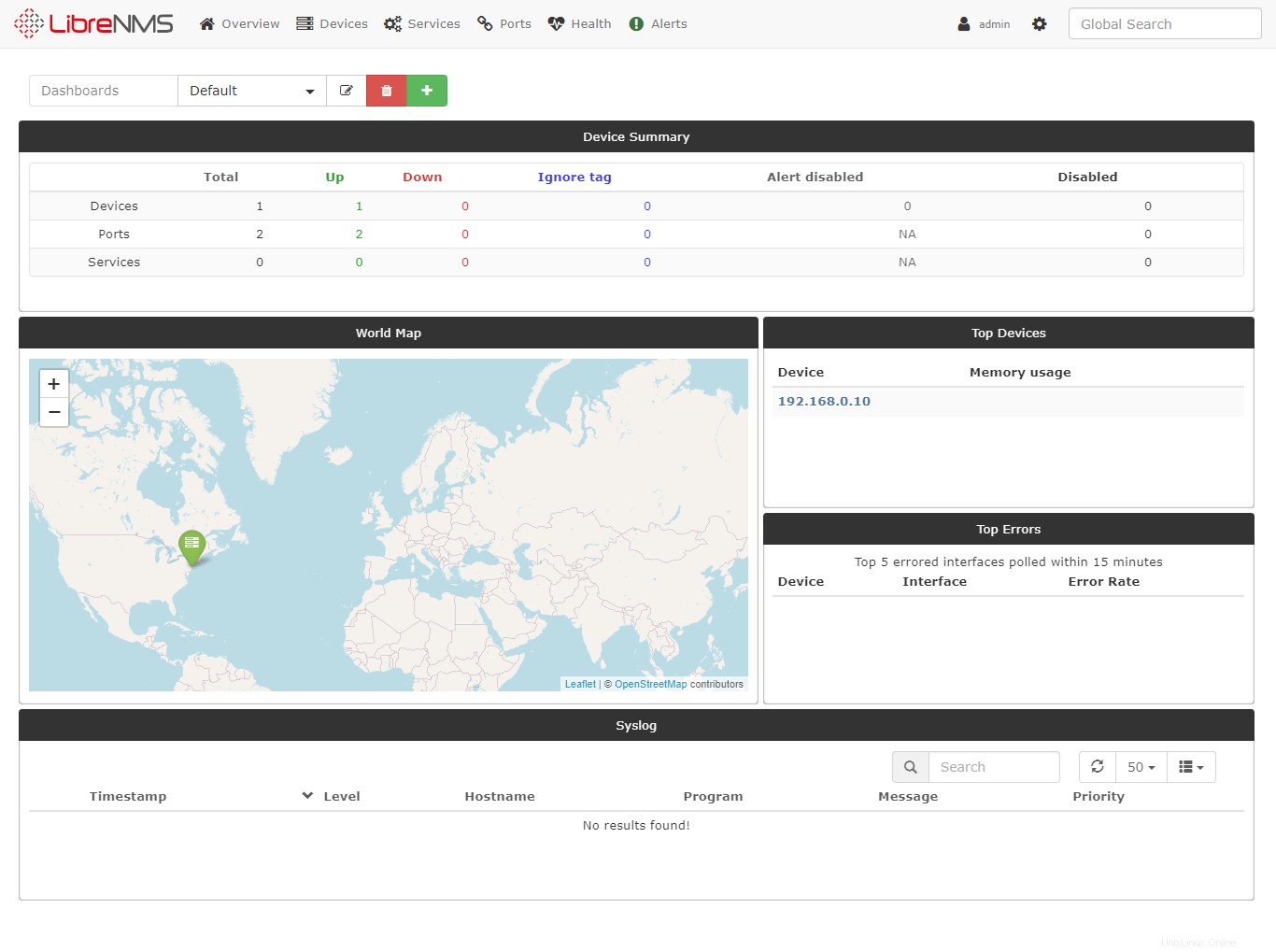
Wir empfehlen Ihnen, localhost (LibreNMS-Server) als erstes Gerät über die LibreNMS-Weboberfläche hinzuzufügen. Um localhost oder ein beliebiges System hinzuzufügen, müssen Sie SNMP installieren und konfigurieren.
Befolgen Sie also die nachstehende Anleitung, um localhost sowie andere Computer in LibreNMS hinzuzufügen.
LESEN: So fügen Sie Geräte zum LibreNMS-Überwachungstool hinzu
Schlussfolgerung
Das ist alles. Ich hoffe, Sie haben gelernt, wie man LibreNMS unter Debian 11 / Debian 10 installiert. Außerdem können Sie sich über die erweiterte Einrichtung der LibreNMS-Installation informieren.